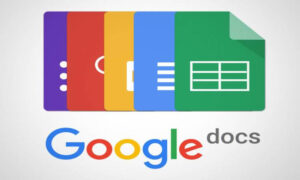LibreOffice Sonderzeichen einfügen
In LibreOffice Sonderzeichen einfügen mit dem Awesome Font.
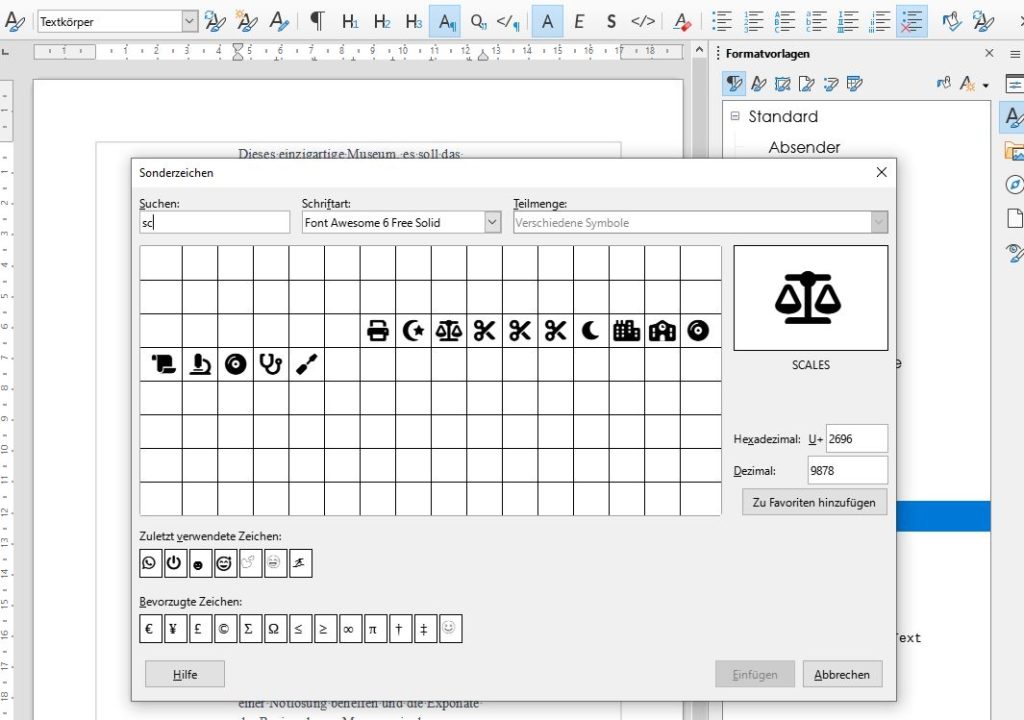
Font Awesome Sonderzeichen
Oft benötigt man ein Icon im Textdokument und möchte jedoch keine Grafiken einfügen. Meistens kann man eine entsprechende Schrift auswählen, in welcher Icons als Buchstaben hinterlegt sind. Mit der Anpassung der Schriftgrösse und Farbe kann damit ein individuelles Dokument erstellt werden. Der einzige Nachteil gegenüber einem grafischen Icon ist, dass das Icon nur eine Farbe darstellen kann. Doch in einem Dokument ist das oft gar nicht erforderlich.
Font Awesom bietet 3 Schriftfamilien als OpenSource an.
- Font Awesome 6 Brands Regular
- Font Awesome 6 Free-Regular
- Font Awesome 6 Free-Solid
Auf den meisten Computern sind folgende Schriften bereits installiert:
- wingding
- WINGDNG2
- WINGDNG3
Um die Schriften in LibreOffice verwenden zu können, wählen wir auf der Download Seite Free For Desktop aus. Es werden alle 3 Schriften als Zip Datei heruntergeladen. Es werden 2 Ordner angezeigt beim Entpacken fontawesome-free-6.0.0-desktop.zip der Datei.
In diesem Beispiel wollen wir nur die Schriften installieren. Beim Doppelklicken auf eine Schriftart wird uns die Schrift angezeigt, mit der Möglichkeit diese zu installieren. Das machen wir jetzt mit allen 3 Schriften.
Damit wir jetzt die Sonderzeichen (die von uns gewünschten Icons) in LibreOffice einfügen können
- Öffnen von LibreOffice Writer
- Im Dokument platzieren wir den Cursor an die Stelle, an welcher wir das Sonderzeichen einfügen wollen
- Im Menu wählen wir aus Einfügen
- Im Auswahl Fenster wählen im unteren Drittel der Anzeige

- das Sonderzeichen aus
- Im neuen Fenster erscheint ein Auswahlfenster
- Bei der Schriftart suchen wir nach der gewünschten Schrift
- Wenn wir wissen, wie das Zeichen heisst, können wir es im Suchfeld direkt suchen
- Sonst scrollen wir rechts neben der Auswahl hinunter, bis wir das passende Icon gefunden haben und wählen das gewünschte Zeichen aus
- Das Icon wird in das Dokument eingefügt und wir können mit der Schriftgrösse und den Schriftattributen das Icon an unsere Bedürfnisse anpassen.
- Auf Wunsch kann die Schriftfarbe und der Hintergrund verändert werden